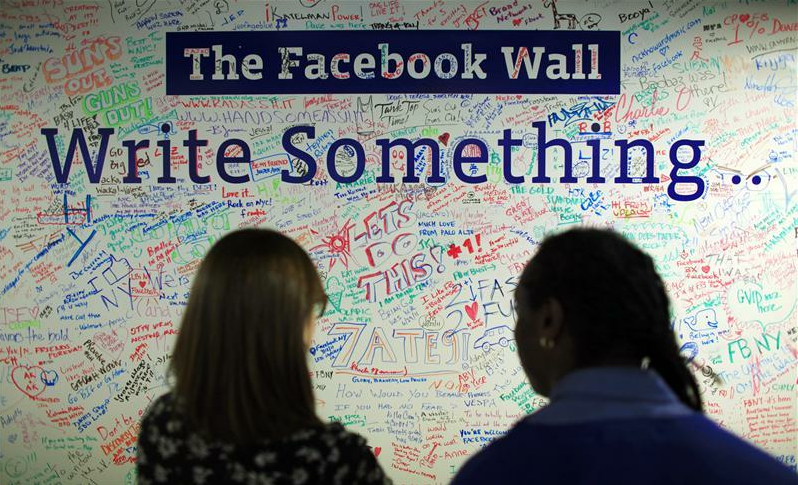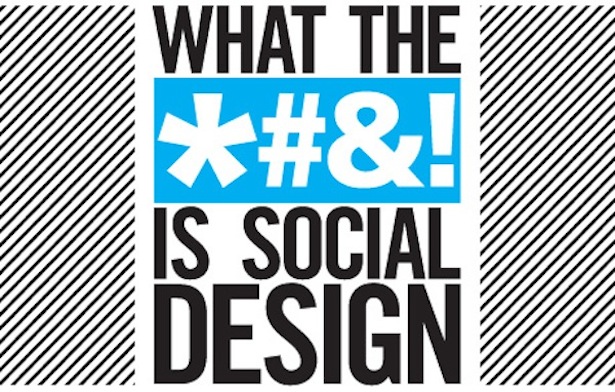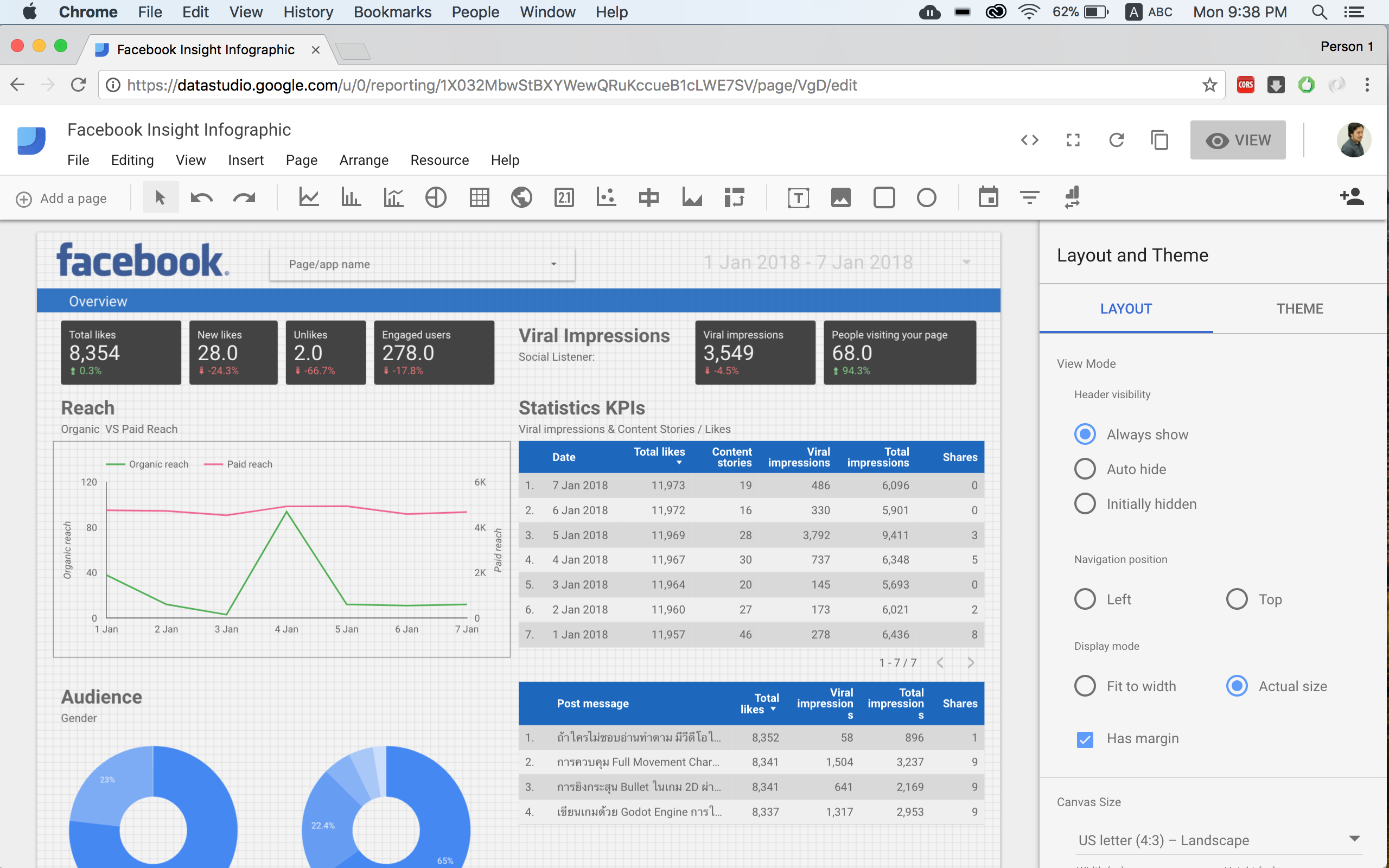
เทคนิคการทำ Data Virtualize หรือ Infographic แบบ Real-Time Report ด้วย Google Data Studio โดยดึงข้อมูล Facebook Page Insight มาทำรายงานส่งลูกค้า สำหรับ Admin หรือ AE, AM
กลับมาอัพเด็ตเทคนิคการทำ Digital Marketing เช่นเดิมแต่คงเป็นการใช้เทคนิคสำหรับ นำเสนอข้อมูลให้กับ สายงาน Account Executive (AE) หรือ Campaign Mananer ไปจนถึง Admin Page สำหรับการทำ Real-Time Report ด้วย Google Data Studio (ศึกษาข้อมูลที่บทความ: วิเคราะห์ข้อมูล Data Visualization ด้วย Google Data Studio)
เพียงแค่การนำเสนอนั้นส่วนมากคือ Power point แล้วก็ขี้เกียจเปิด Power Point หรือปั่น Report ให้ลูกค้าเหลือเกิน Data studio เป็นสิ่งที่ตอบโจทย์เรื่องนี้ และ ลูกค้าเองสมัยนี้ก็คงต้องการภาพรวม มากกว่า Stat ทั้งหมด ถ้าขี้เกียจปั่นสไลด์ Report ใช้ Google Data studio เสีย
คำถามเมื่อครั้งก่อน: มันใช้ได้แต่สาย Google Analytics แต่ Facebook ล่ะ
คำตอบตอนนี้: มีคนทำ Plug-in Connector ให้เลือก Connect ตัว Google Datastudio เชื่อมต่อเข้ากับ Page Management ของ Facebook แล้ว
ดังนั้นการปั่น สไลด์ Report จบไป ไปซีเรียสแค่ ศึกษาการออกแบบ Infographic แทนนะ:
ถ้ามั่นใจว่า สกิล การแปลผลข้อมูล แม่น สวย เข้าใจง่าย งั้นก็ได้เวลามาทำ Google Data Studio เสียที เปิดเว็บไซต์: https://datastudio.google.com
ทำการ สร้าง Report หรือเลือก Template มาแก้ หลังจากนั้นกด Create new data source ทีนี้ให้เลื่อนไปด้านล่างสุดจะพบกับ Explore Connection คลิกที่ปุ่มนั้นนั่นแหละ
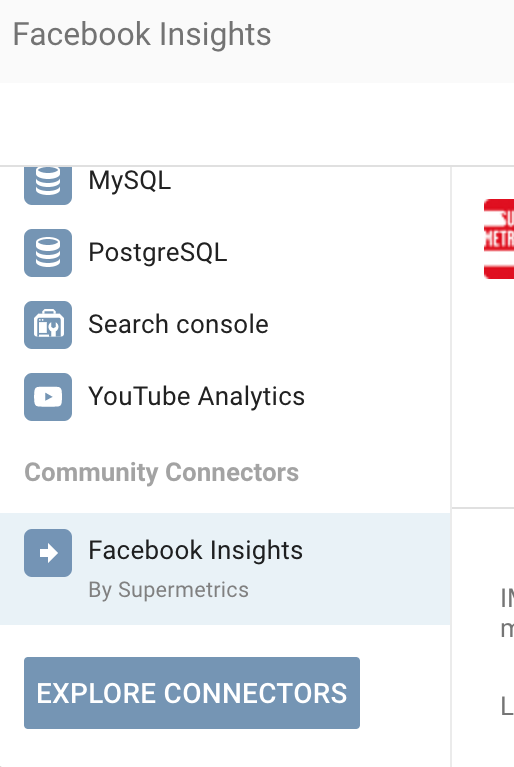
มันจะมี Third Party Connection มาให้เราเลือกเลยว่า เราอยากได้ Data Source ไหนบ้าง ก็ลองค้นหา Facebook Insight ดีๆ สักตัว ตัวอย่างเลือกของ Supermetrics
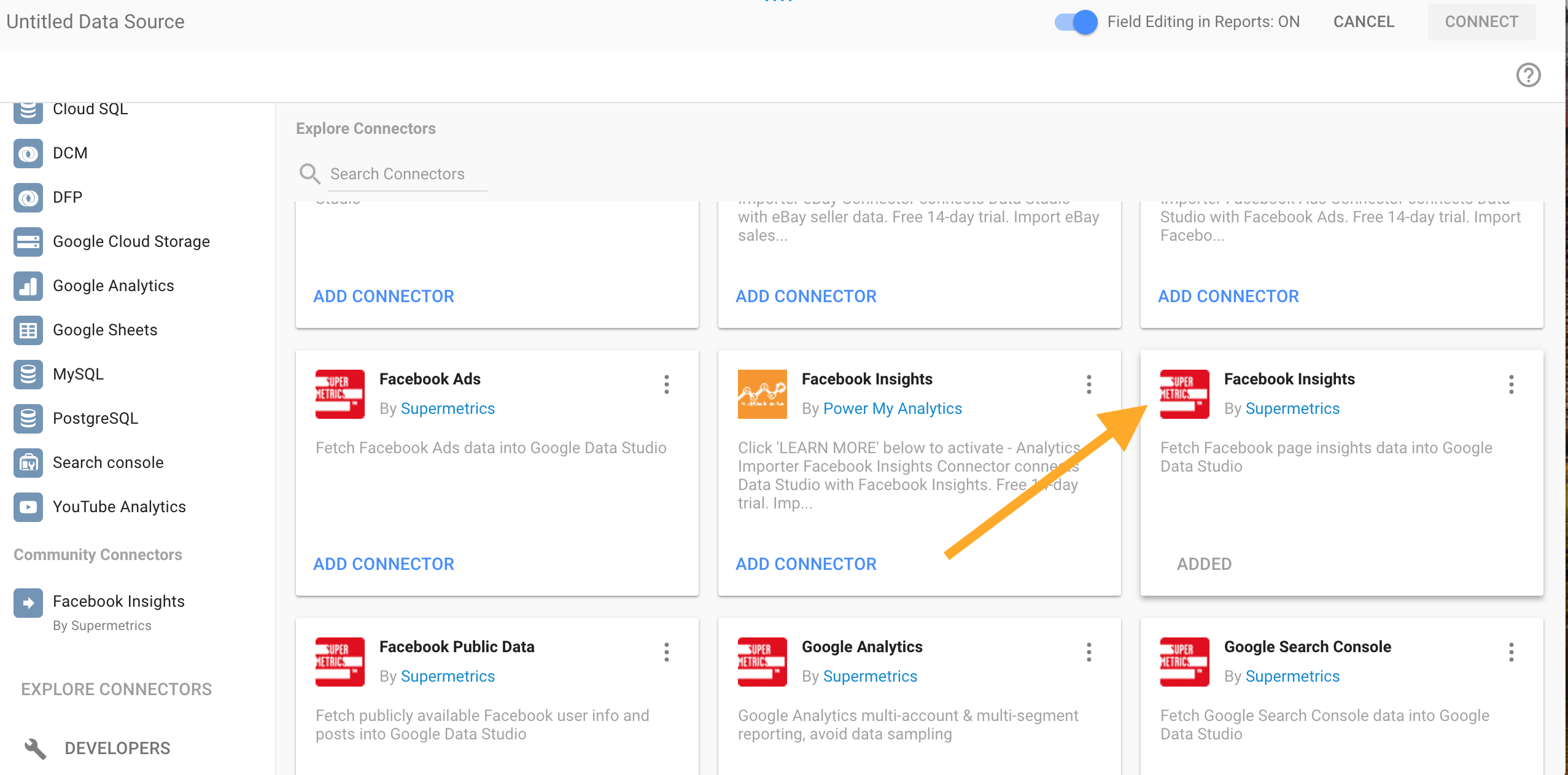
ทีนี้ให้ทำการเชื่อมต่อ Google Account หลังจากนั้นเชื่อมต่อ Facebook API เพื่อเลือก Page ที่จะทำการ Connect
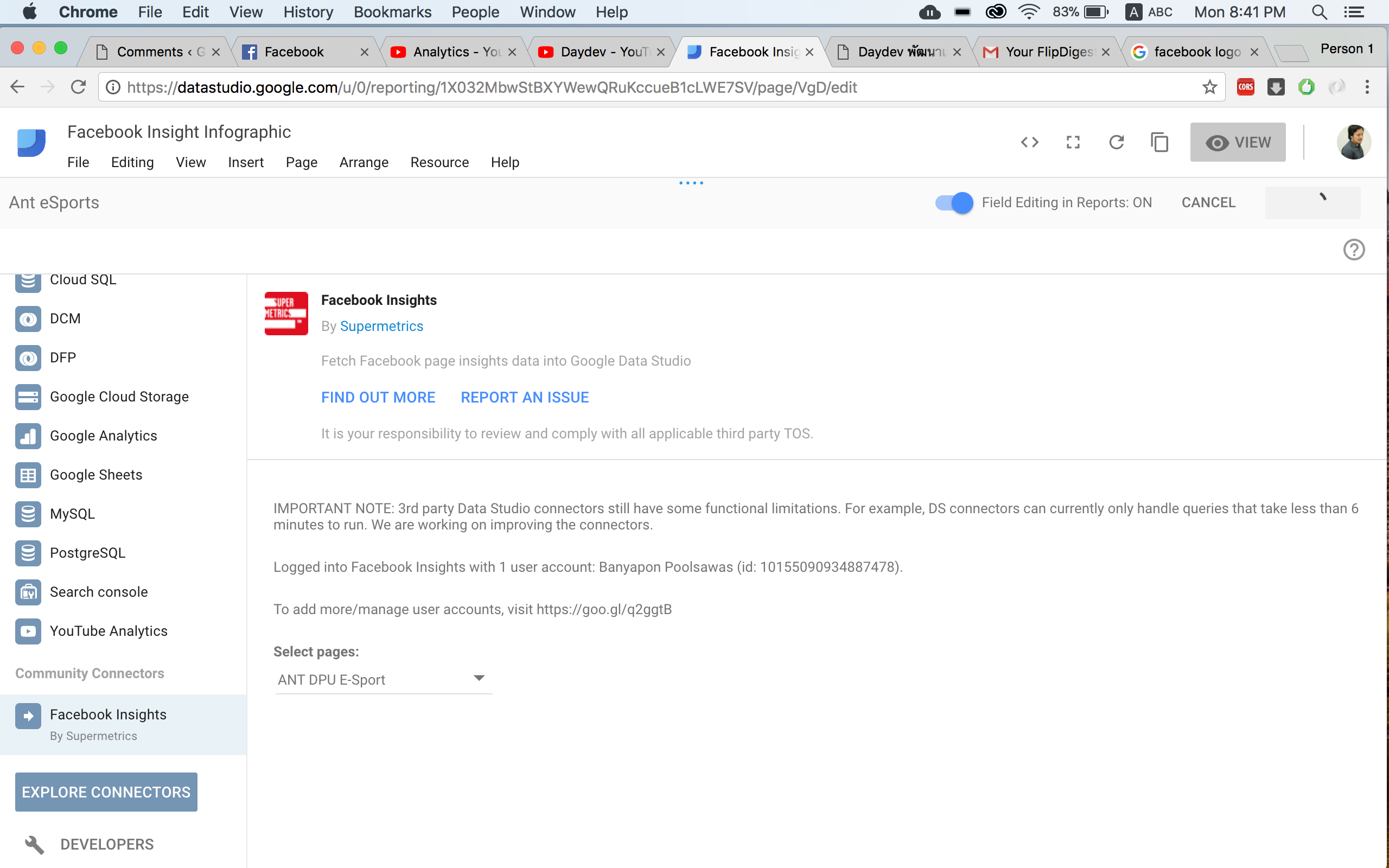
ซึ่งจริงๆ มีกี่ Page ก็จะปรากฏ ก็เลือก page ที่เราต้องการ เทคนิคส่วนของ Daydev คือ เราก็เลือกไปให้หมดก็ได้เฉพาะชุดที่ต้องการนำเสนอ:
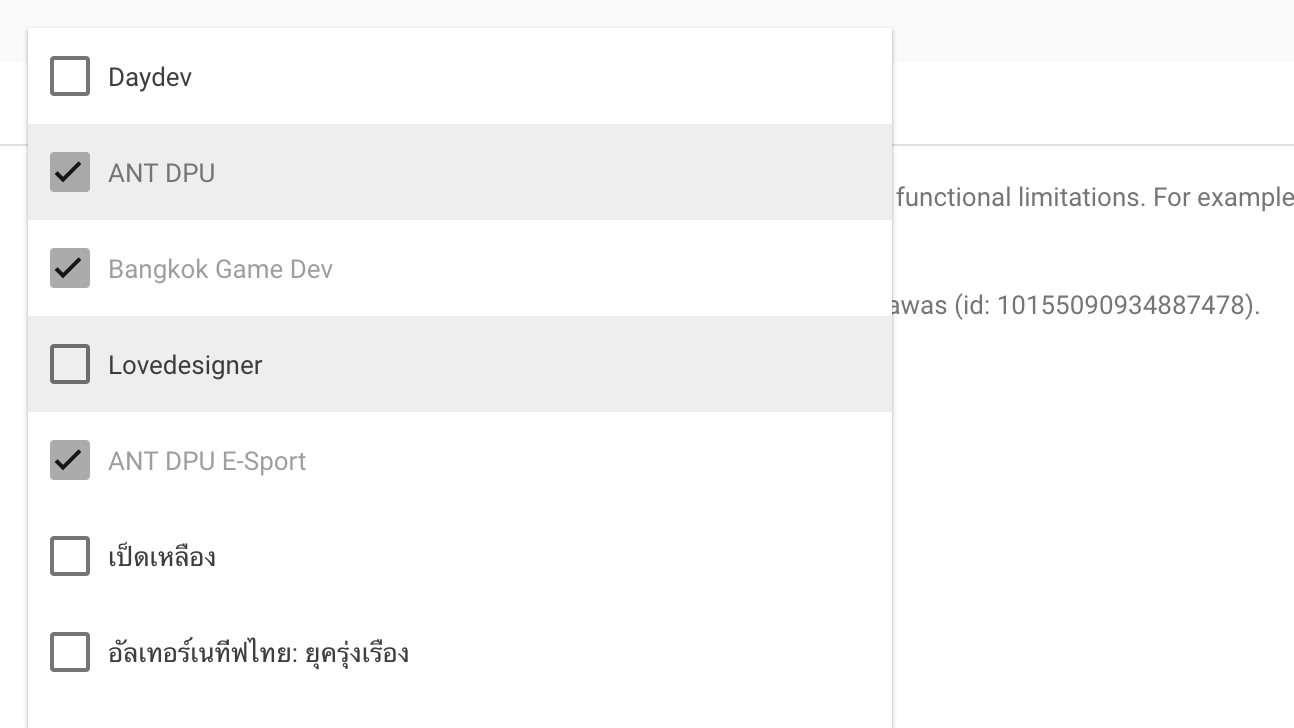
รอเชื่อมต่อข้อมูลจน พร้อม ค่อยทำการ Connected
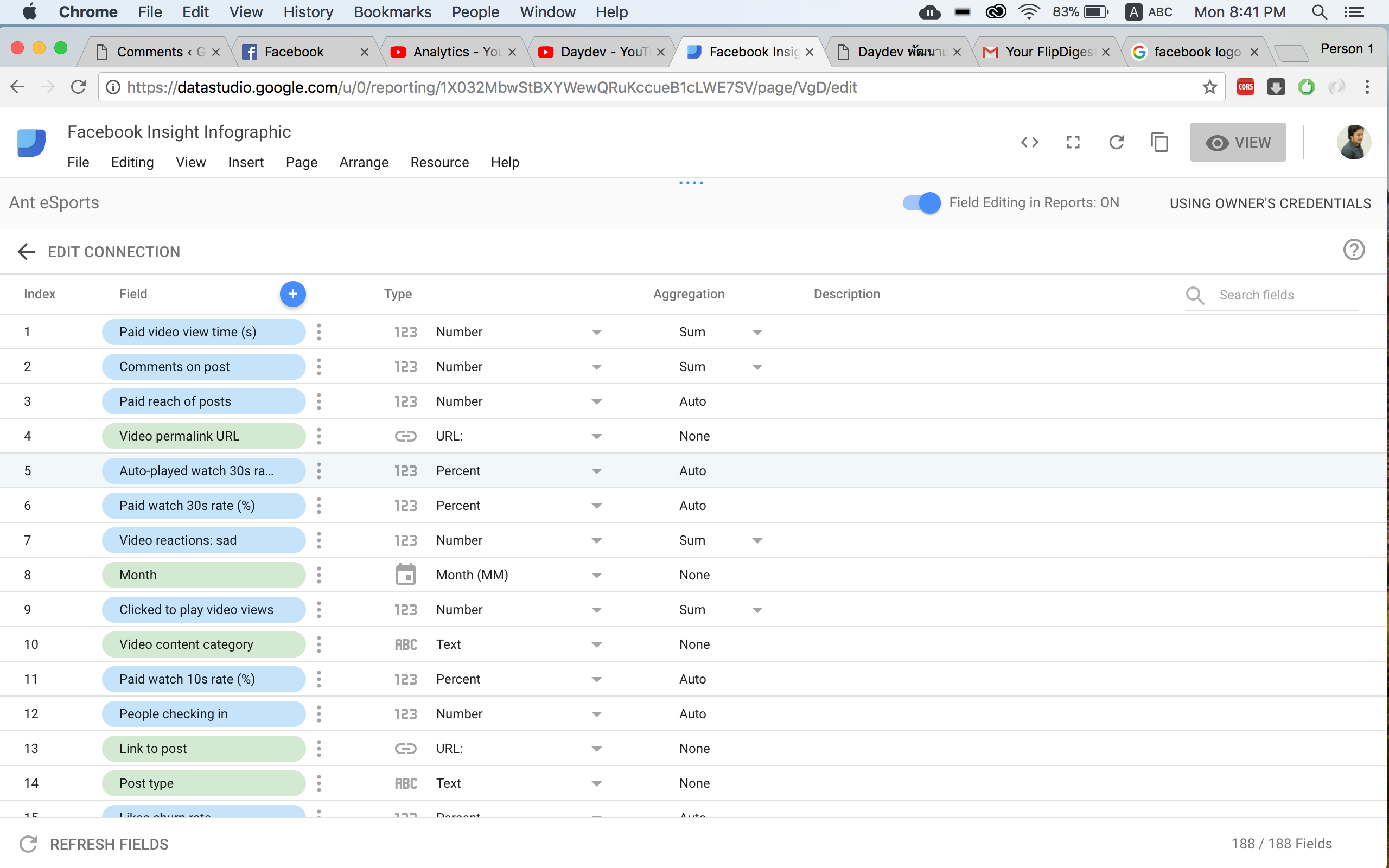
หลังจากนั้นก็ส่วนของการออกแบบ Infographic ให้เหมือน Slide รายงาน Page Insight ส่งลูกค้าครับ ซึ่งส่วนมากจะใช้ Metrics Viral Impression ช่วงนี้บ่อยหน่อย เพราะเราวัด KPI ที่ Content Marketing และ Creative Idea ก็ต้องนำเสนอ Viral Impression หน่อย (คนละอันกับคำว่า Viral ที่เราเข้าใจนะครับ)
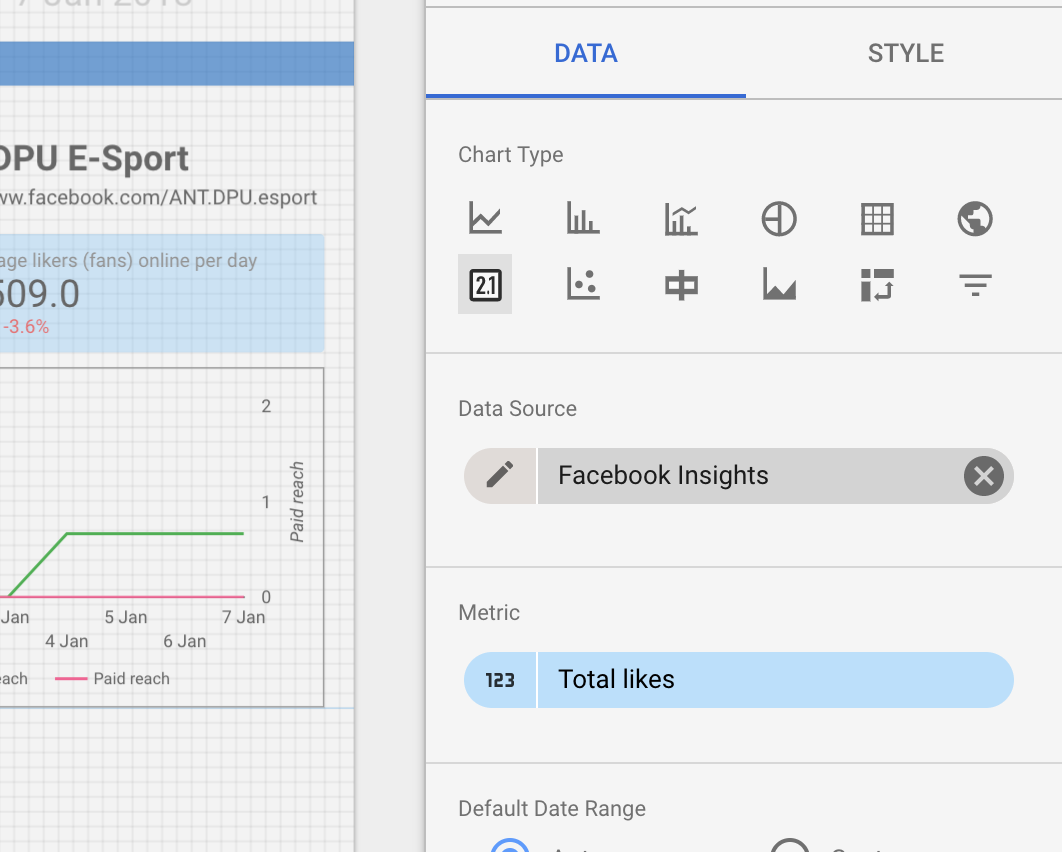
เลือก Metric และ Dimensions ให้เหมาะสม
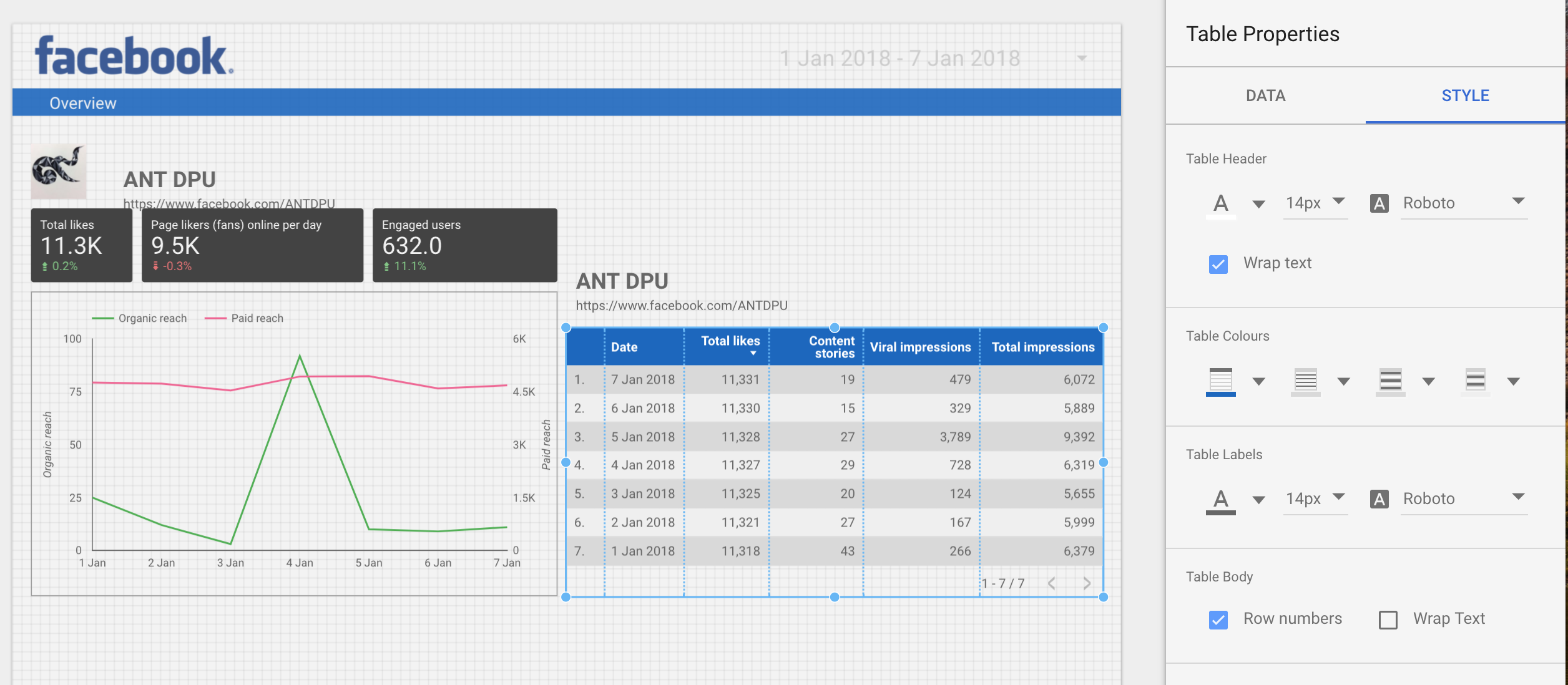
ทีนี้เทคนิคที่บอกไว้ว่าเลือก Page ทั้งหมดก่อน เดี๋ยวเราค่อยมา Filter ทีละเพจปรับรายงานเอาได้ กรณีที่ Page ที่ดูแลเป็นลูกค้าเดียวกัน จะได้ทำทีเดียว 3 รายงานไปเลย
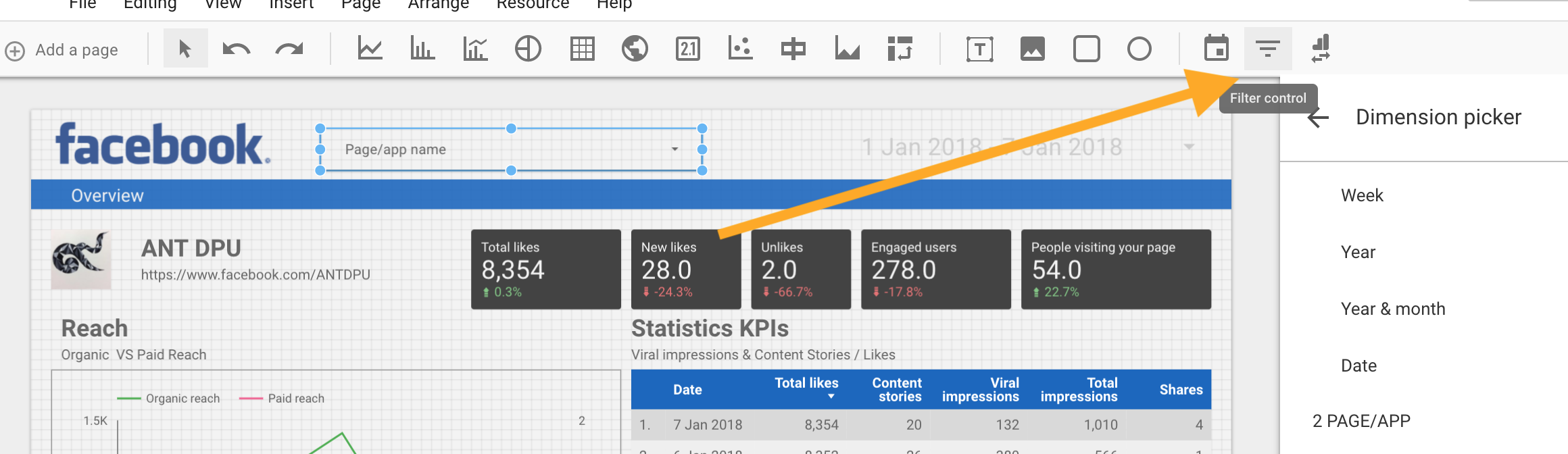
เพิ่ม Widget Area ไปก่อนโดยเลือก Filter Control หลังจากนั้น เลือก 2 PAGE/APP แล้วใช้ Page/app name
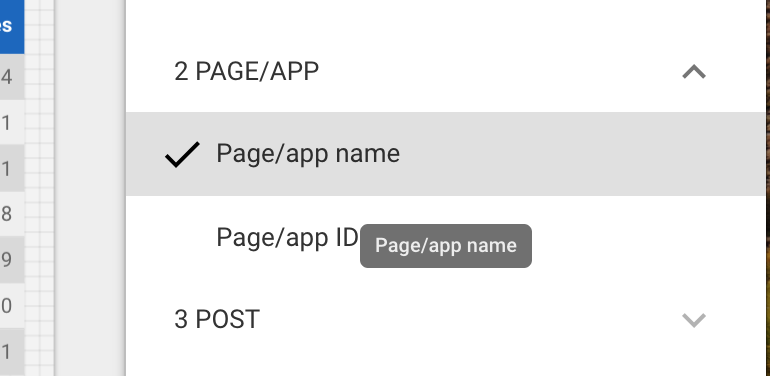
เวลาเรา Preview เราจะมี Filter Box ให้เลือก ปรับ Stat ของ Insight Page ทีละ Page ส่งรายงานให้ลูกค้าดู Real-Time สบายๆ
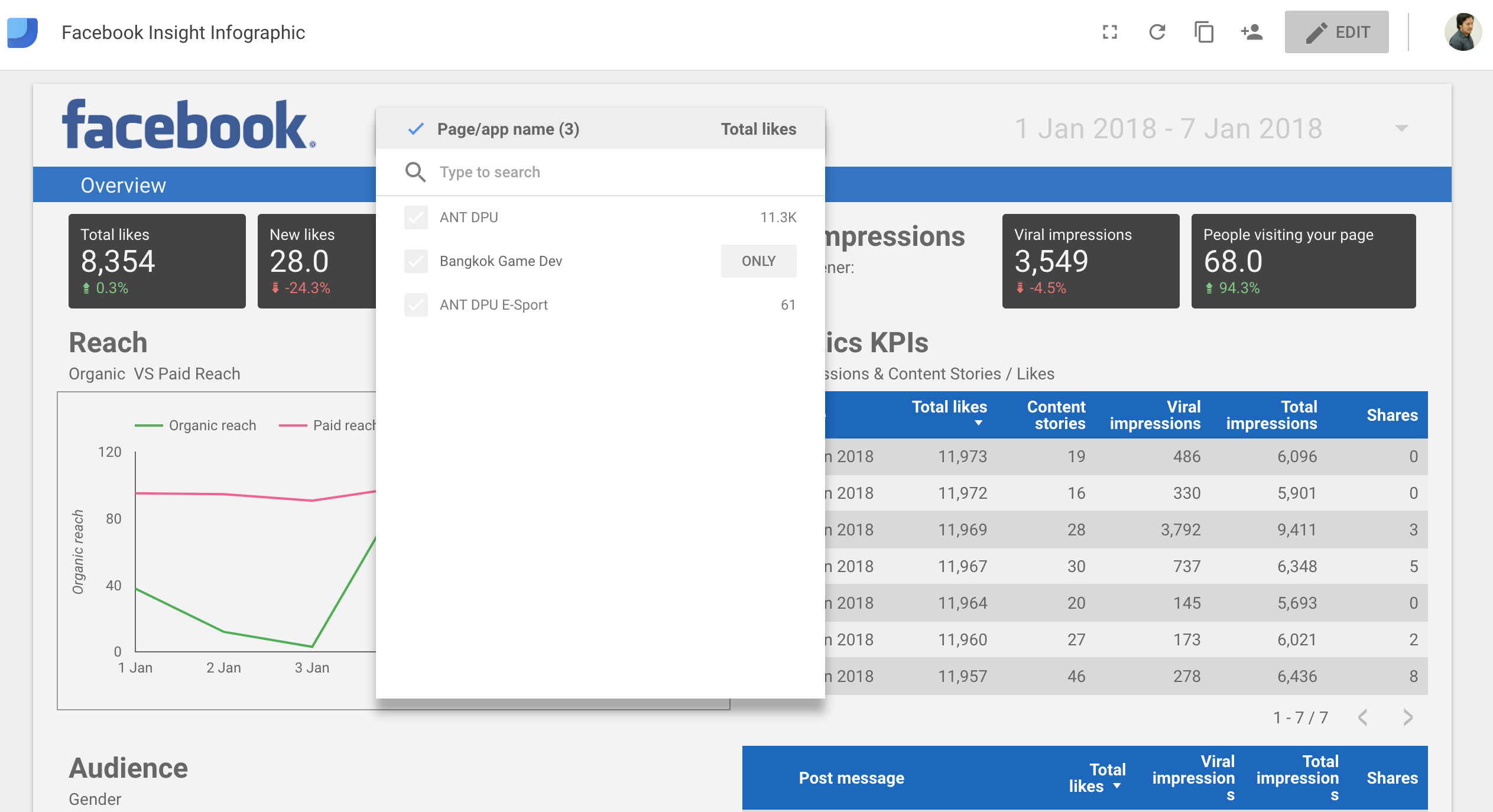
ดังนั้นนี่ก็จะตัวอย่างของการทำรายงานแบบ Real-Time แล้วครับ
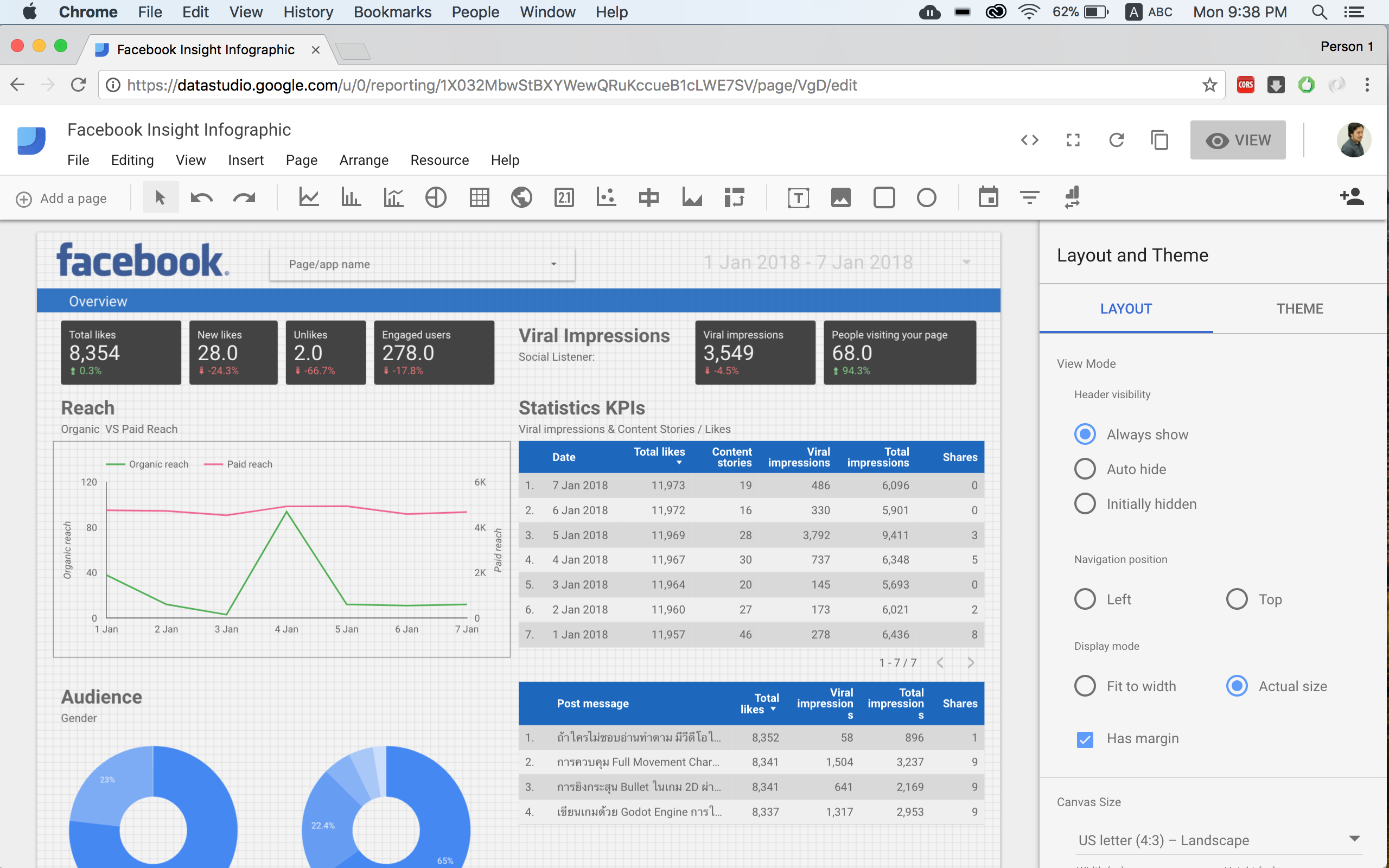
ตัวอย่าง Page Report ของ Daydev นั่นแหละครับ หวังว่าเทคนิคนี้คงเอาไปใช้ประโยชน์สำหรับสาย AE, AM, Admin นะครับ ส่ง Link ให้ลูกค้าดูได้ Real-Time เองได้เลย
ที่เหลือก็แค่ฝึกซ้อมใช้เครื่องมือ Data Studio ให้คล่องพอครับ